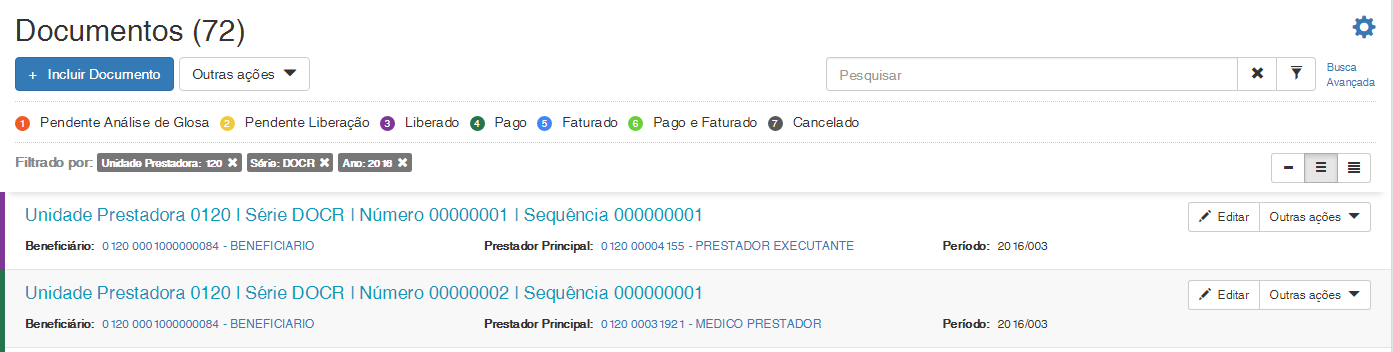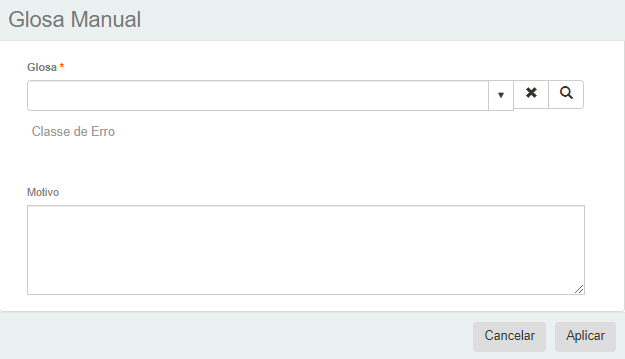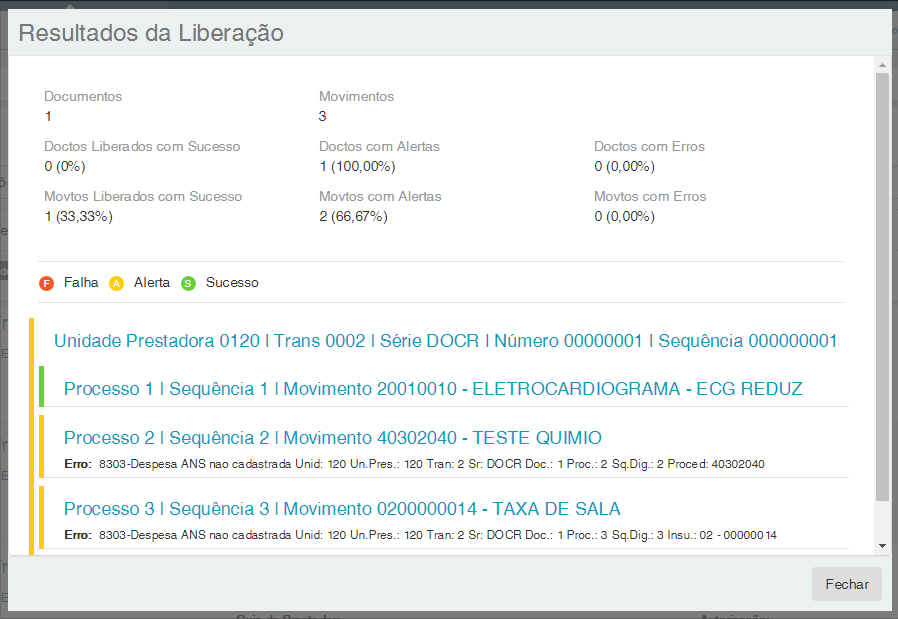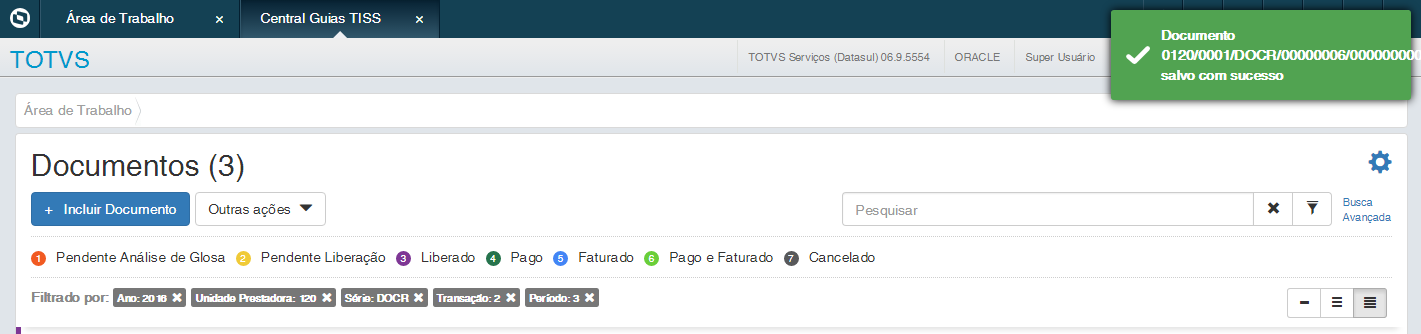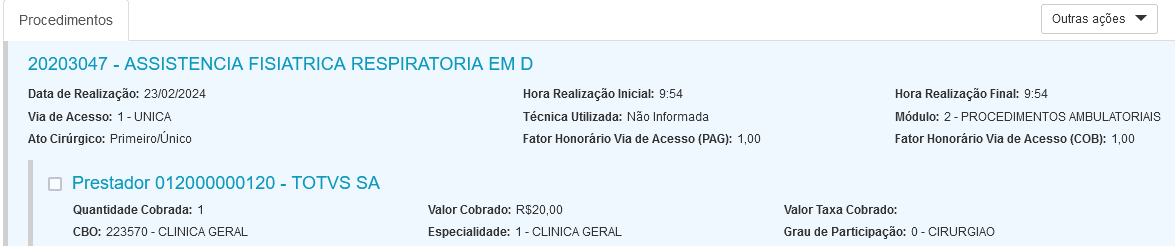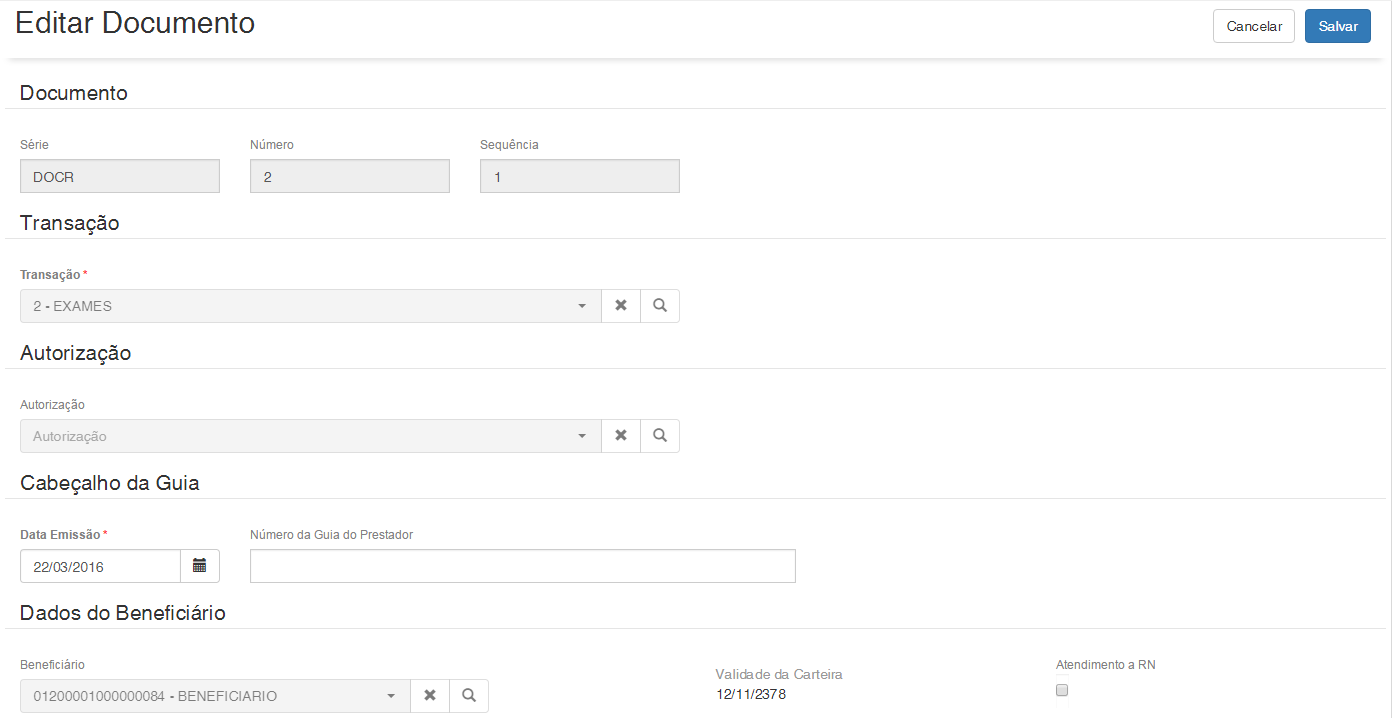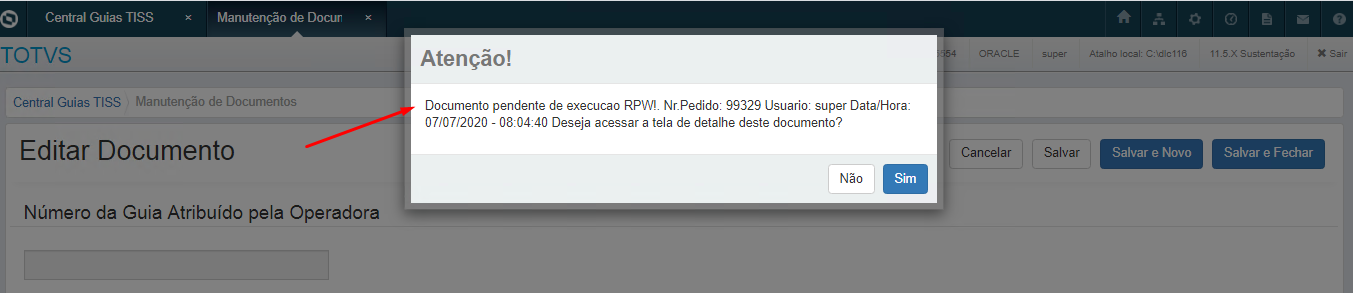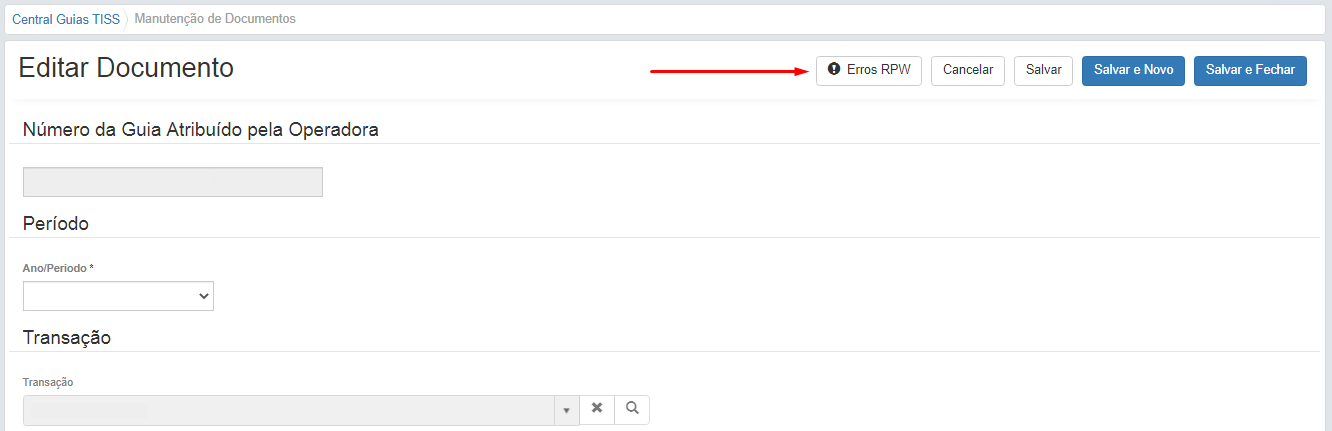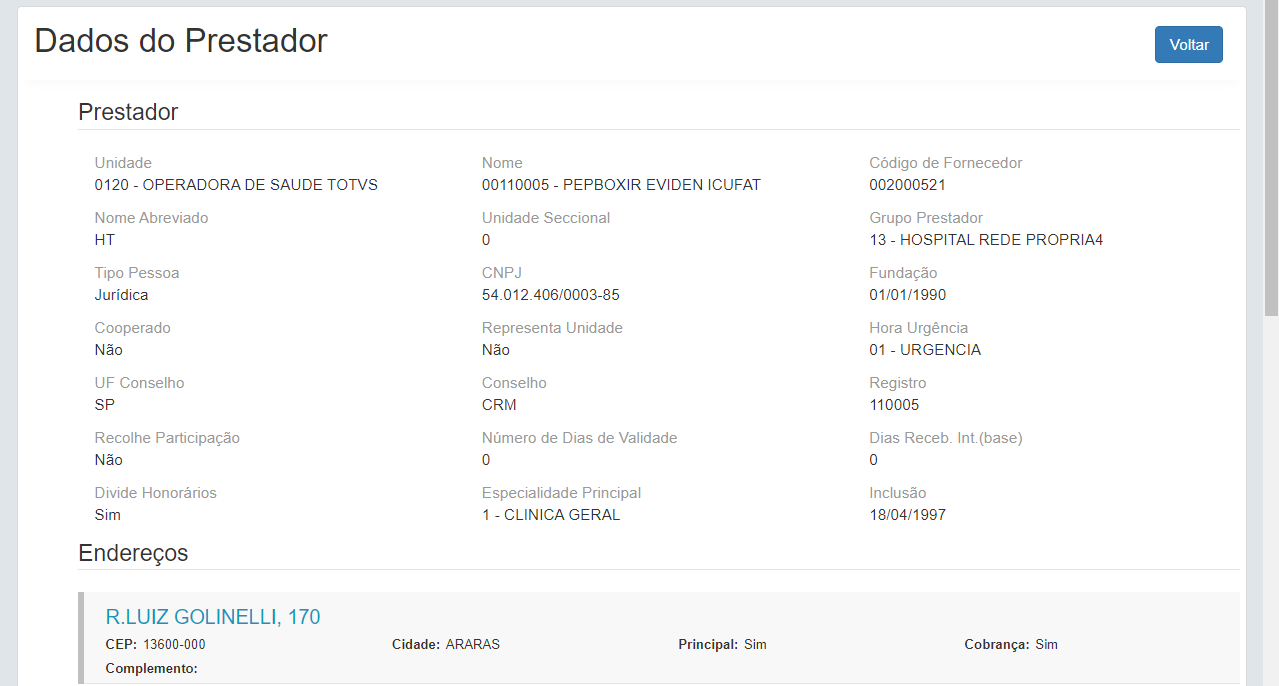Central de Movimentação Guia TISS
Visão Geral do Programa
O objetivo deste programa é a inclusão, manutenção e detalhamento dos documentos digitados no RC.

Objetivo da tela: | Listar os documentos que foram incluídos no RC. |
Ações/Ações Relacionadas:
Ação: | Descrição: |
Quantidade de documentos filtrados | Ao lado do título Documentos é apresentada a quantidade de documentos que foram encontrados para o filtro selecionado. |
Incluir Documento | Abre a tela para a inclusão de Documentos. |
Outras ações | Opções de "Outras Ações" para Documentos: 
Opções de "Outras ações" para Movimentos: |
Remover Todos | Remove todos os documentos do filtro selecionado. |
Validar Glosas | Valida as Glosas de todos os documentos do filtro selecionado. 
Principais Campos e Parâmetros: Campo: | Descrição: | Validação para Cobrança | Informar a validação para cobrança. | Validação para Pagamento | Informar a validação para pagamento. |
|
Glosa Manual | Aplica Glosa Manual a todos os documentos do filtro selecionado. 
Principais Campos e Parâmetros: Campo: | Descrição: | Glosa | Informar o código ou descrição da Glosa. As glosas que são exibidas no zoom, são carregadas do Cadastro de Glosas e sempre possuem a classe de erro Glosa Manual. | Motivo | Informar o motivo da glosa manual. | Validação para Cobrança | Informar a validação para cobrança. | Validação para Pagamento | Informar a validação para pagamento. |
|
Desfazer Glosa Manual | Permite desfazer a glosa manual cadastrada. |
Desfazer Liberação dos Documentos | Deslibera todos os documentos do filtro selecionado. Ao concluir a desliberação é aberta uma tela de resultados onde são apresentados os documentos e os movimentos que foram desliberados e os que apresentaram erro. 
|
Soma de Valores dos Documentos | Exibe a soma de valores de todos os documentos do filtro selecionado. |
Vincular Documentos nas Internações | A partir de um documento de internação, realiza a busca de outros documentos realizados para esse mesmo beneficiário durante o período da internação para fazer a vinculação através da chave do documento anterior. |
Configurações | Abre a tela de configurações. 

Principais Campos e Parâmetros: Campo: | Descrição: | Quantidade de Registros por Busca | Define a quantidade de registros que serão carregados a cada busca realizada a nível de documento e a nível de movimento. | | Quantidade mínima de documentos para exec. de processos em batch | Define a quantidade mínima de documentos que devem ser selecionados (filtrados) para que a execução de processos (liberação de documentos, validação de glosas, glosa manual, etc.) seja em batch. Permite informar o valor zero para não utilizar o processo via RPW ou um valor que vai até 999. | | Quantidade mínima de movimentos para salvar o documento em batch | Define a quantidade mínima de movimentos que um documento deve possuir para que sua alteração seja enviada para o processamento RPW. Permite informar o valor zero para não utilizar o processo via RPW ou um valor que vai até 999. | Filtros | Lista os filtros que foram salvos pelo usuário. | Definir filtro atual como padrão | Define o filtro selecionado na Área de Trabalho como filtro padrão, toda a busca de documentos que será realizada irá utilizar o filtro selecionado, exceto quando o filtro for alterado pelo usuário por meio da busca avançada. | Realizar busca ao abrir a tela | Define se os documentos são carregados ao abrir a tela da Área de Trabalho. | | Definir colunas CSV | Define quais colunas serão exportadas por default na opção 'Exportar para CSV' do botão 'Outras ações' na tela principal.. |
|
Tipo de Visualização | É possível selecionar três tipos de visualizações para a lista de documentos. 
Principais Campos e Parâmetros: Campo: | Descrição: | Nível 1 | Exibe apenas o código do documento. 
| Nível 2 | Exibe o código, Beneficiário, Prestador Principal e o período de inclusão do documento. 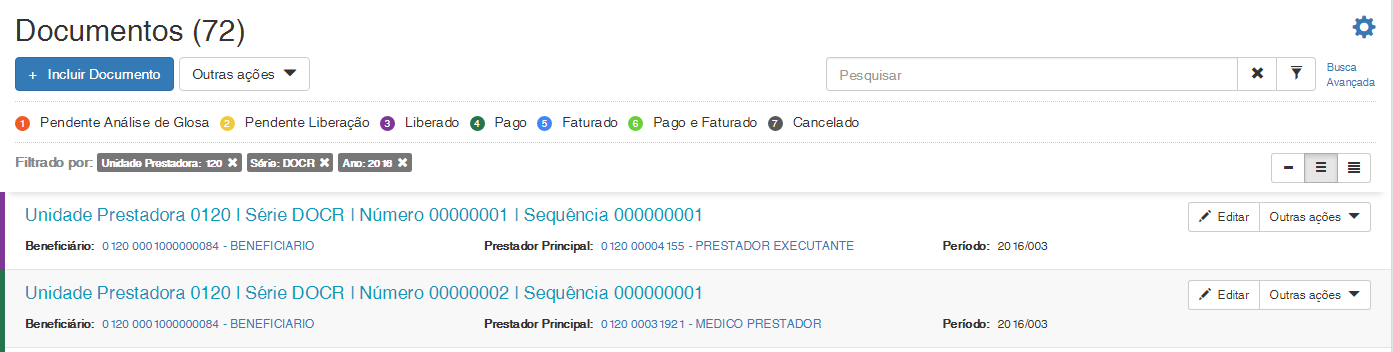
| Nível 3 | Exibe todos os campos da lista documentos. 
|
|
Busca Avançada | Nesta tela são informados os filtros para a lista de documentos.
Principais Campos e Parâmetros: Aba Documento

| Campo: | Descrição: | | Tipo Beneficiário | Campo para informar o tipo de beneficiário dos documentos. Este campo permite as seguintes opções: | | Unidade Carteira | Campo para informar a unidade da carteira do beneficiário. Este campo só pode será exibido quando selecionado o tipo de beneficiário de intercâmbio. | | Contratante | Campo para informar o contratante referente ao contrato dos beneficiários dos documentos. | | Lote/Sequência de Exportação | Campo para informar o lote e a sequência de exportação do documento. | | Modalidade | Campo para informar a modalidade referente ao contrato dos beneficiários dos documentos. | | Termo Adesão | Campo para informar o termo de adesão referente ao contrato dos beneficiários dos documentos. Este campo só será exibido quando também forem preenchidos o contratante e a modalidade. | Beneficiário | Campo para informar o beneficiário dos documentos. | Prestador | Campo para informar o prestador dos documentos. | | Fatura | Campo para informar número da fatura. | | Lote/Sequência de Importação | Campo para informar o lote e a sequência de importação do documento. | | Ano | Campo para informar o ano de digitação do documento. | | Período | Campo para informar o período de digitação do documento. | | Data Inicial Digitação | Campo para informar o valor inicial da data de digitação do documento. | | Data Final Digitação | Campo para informar o valor final da data de digitação do documento. | | Unidade Prestadora | Campo para informar a unidade do documento. | | Transação | Campo para informar a transação do documento. | | Série | Campo para informar a série do documento. | | Documento | Campo para informar o número do documento. | Clínica | Campo para informar a clínica do documento. | Autorização | Campo para informar a autorização do documento. | Status | Campo para selecionar o status do documento. Este campo permite as seguintes opções: - Todos
- Pendente Análise de Glosa
- Pendente Liberação
- Liberado
- Pago
- Faturado
- Pago e Faturado
- Cancelado
| Usuário Digitação | Campo para informar o Usuário de digitação do documento. | Aba Movimento

Principais Campos e Parâmetros:
| | Campo: | Descrição: | | Grupo Prestador | Campo para informar o grupo de prestadores dos movimentos dos documentos. | | Prestador Executante | Campo para informar o prestador executante dos movimentos dos documentos. | | Classe de Erro | Campo para informar a classe de erro dos movimentos dos documentos. | | Data Inicial Realização | Campo para informar a data inicial de realização dos movimentos dos documentos. | | Data Final Realização | Campo para informar a data final de realização dos movimentos dos documentos. | | Status do Movimento | Campo para informar o status dos movimentos dos documentos. Este campo permite as seguintes opções: - Todos
- Pendente Análise de Glosa
- Pendente Liberação
- Liberado
- Pago
- Faturado
- Pago e Faturado
- Cancelado
| | Tipo do Serviço | Campo para informar o tipo de serviço dos movimentos dos documentos. Este campo permite as seguintes opções: - Todos
- Procedimento
- Insumo
- Pacote
|
| Glosas | Por meio desta tela é possível visualizar as glosas, aplicar glosa manual e validar as glosas para o movimento selecionado.
 Principais Campos e Parâmetros:
| Campo: | Descrição: | | +Adicionar Glosa Manual | Ao clicar é aberta uma tela para adicionar ou alterar a glosa manual. 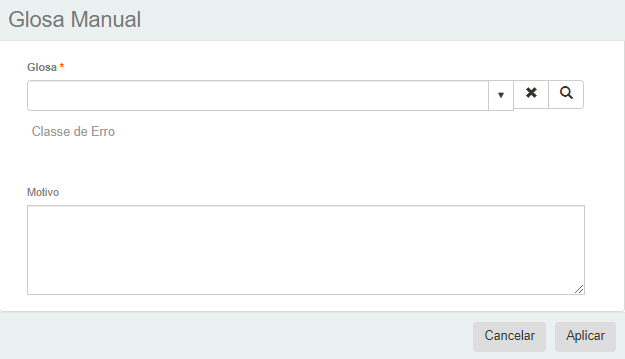
Principais Campos e Parâmetros:
| Campo: | Descrição: | | Glosa | Informar o código ou descrição da Glosa. As glosas que são exibidas no zoom, são carregadas do Cadastro de Glosas e sempre possuem a classe de erro Glosa Manual. | | Classe de Erro | Exibe a classe de erro para a glosa selecionada. | | Motivo | Informar o motivo da glosa. | | Aplicar | Altera ou insere a glosa manual na lista de glosas do movimento. | | Cancelar | Fecha a tela de Glosa Manual. |
| | Desfazer Glosa Manual | Permite desfazer a glosa manual cadastrada. Essa opção será exibida apenas quando existir uma glosa manual cadastrada. | | Validação Posterior | É possível marcar este campo para informar que as validações serão feitas posteriormente, Enquanto este campo estiver marcado, as opções de validação ficarão ocultas. | | Validação para Cobrança | Informar a validação para cobrança. | | Validação para Pagamento | Informar a validação para pagamento. | | Botão Salvar | Salva as alterações feitas na validação e na glosa manual. | | Botão Cancelar | Fecha a tela de glosas. |
|
| Detalhes | 
Principais Campos e Parâmetros: | Campo: | Descrição: | | Tabelas e Moedas de Valorizações | Tabelas e Moedas de Valorização calculados pelo sistema. | | Valores de Pagamento | Valores de pagamento calculados pelo sistema. | | Valores de Cobrança | Valores de cobrança calculados pelo sistema. Estes dados somente serão exibidos após o cálculo do faturamento. | | Dados PTU | Dados referentes a documentos oriundos de intercâmbio. | | Prestadores | Prestadores referente ao documento. | | Lotes | Lotes referente ao documento, a importação ou a exportação. |
|
|
Mais Resultados | Caso o filtro possua mais resultados do que foi parametrizado para realizar a busca, é adicionado o botão Mais Resultados ao final da página. Quando for selecionado, realiza a busca dos documentos de acordo com o valor informado no campo Quantidade de registros por busca da tela de Configurações. 
|
| Visualizar movimentos de um movimento listado | Ao clicar no botão para visualização dos movimentos, será aberto as movimentações somente do documento 
|
Cada documento da lista possui as opções:

Ações/Ações Relacionadas:
Ação: | Descrição: |
Status | No lado esquerdo da lista de documentos é apresentada uma linha colorida que representa o status do documento. A legenda correspondente às cores encontra-se no cabeçalho da lista de documentos. 
|
Editar Documento | Abre a tela para a edição do documento selecionado. Vide item Editar Documento. |
Remover | Remove o documento selecionado. |
Validar Glosas | Valida as Glosas do documento selecionado. 
Principais Campos e Parâmetros: Campo: | Descrição: | Documento | Mostra a chave do documento escolhido para aplicar a validação de glosas. | Validação para Cobrança | Informar a validação para cobrança. | Validação para Pagamento | Informar a validação para pagamento. |
|
Glosa Manual | Aplica Glosa Manual ao documento selecionado. 
Principais Campos e Parâmetros: Campo: | Descrição: | Documento | Mostra a chave do documento escolhido para aplicar a glosa manual. | Glosa | Informar o código ou descrição da Glosa. As glosas que são mostradas no zoom são carregadas do Cadastro de Glosas e sempre possuem a classe de erro Glosa Manual. | Motivo | Informar o motivo da Glosa Manual. | Validação para Cobrança | Informar a validação para cobrança. | Validação para Pagamento | Informar a validação para pagamento. |
|
Liberar Documento | Libera o documento selecionado. Ao concluir a liberação é aberta uma tela de resultados onde são apresentados os movimentos que foram liberados e os que apresentaram erro. 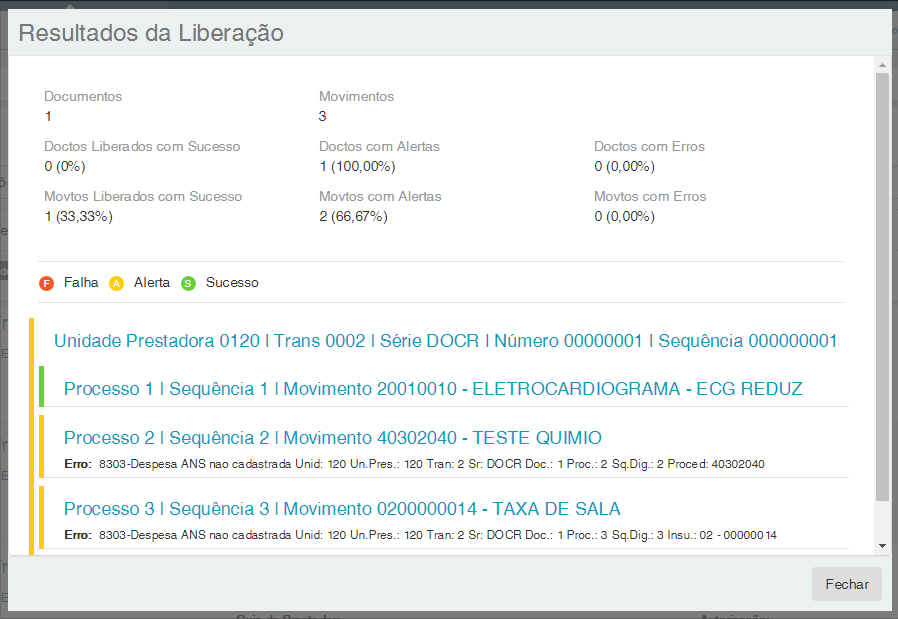
|
Desliberar Documento | Deslibera o documento selecionado. Ao concluir a desliberação é aberta uma tela de resultados onde são apresentados os que foram desliberados e os que apresentaram erro. 
|
Valores do Documento | Exibe a soma de valores de todos os documentos do filtro selecionado. |
| Cópia de Documento | Realiza a cópia do documento selecionado. 
| Campo | Descrição |
|---|
| Tipo de Cópia | Pode ser selecionada a opção "Mesmo Documento" para que seja possível utilizar as informações do documento origem; ou a opção "Novo Documento" para que seja criado um documento sem vínculos com o documento origem. | | Beneficiário | Campo para selecionar um beneficiário para o documento. Caso seja selecionada a opção "Mesmo Documento" este campo permanecerá desabilitado com o beneficiário do documento origem. | | Ano/Período | Campo para selecionar o ano e período desejado para o documento. Por default é exibido o Ano/Período do documento origem quando selecionada a opção "Mesmo Documento", caso contrário é selecionado o último período cadastrado. | | Autorização | Campo para selecionar uma autorização para o documento. Este campo permanece sempre habilitado, mas na opção "Mesmo Documento" traz como default a autorização do documento origem, caso exista. | | Guia Principal | Campo para selecionar a guia principal para o documento. Este campo só é habilitado na opção "Mesmo Documento", trazendo como default o próprio documento origem. | | Mantém Vínculo com a Fatura/Lote | Campo para escolher se o documento a ser criado deve manter o vínculo com a fatura e com o lote, caso algum destes exista no documento origem. | | Transação sem controle por fatura | Campo para selecionar uma transação sem controle por fatura caso o documento origem possua uma fatura e a opção "Mantém Vínculo com a Fatura/Lote" seja desmarcada. | | Prestador | Campo para exibição do prestador do documento origem a ser utilizado para o documento a ser criado. | | Fatura | Campo para exibição da fatura caso exista no documento origem. | | Lote de Importação | Campo para exibição do lote de importação caso exista no documento origem. | | Reapresentação de Intercâmbio | Campo para escolher se o documento a ser criado é uma reapresentação de intercâmbio. Este campo só é habilitado na opção "Mesmo Documento", e se o beneficiário for de intercâmbio e o documento origem possuir lote de exportação. | | Movimentos | Campo para escolher se todos movimentos do documento origem devem ser copiados para o documento a ser criado, ou somente os faturados. |
|
Incluir Documento:

| Objetivo da Tela: | Permitir a inclusão de documentos de consulta, SP/SADT e resumo de internação. |
A tabela abaixo exibe os campos padrões em todos os documentos.
Campo: | Descrição: |
Botão Salvar | Salva o documento digitado. Caso aconteça algum erro é exibido uma mensagem de erro conforme a figura abaixo.

Se o documento for salvo com sucesso é apresentada uma mensagem no canto da tela exibindo a chave do documento que foi salvo. 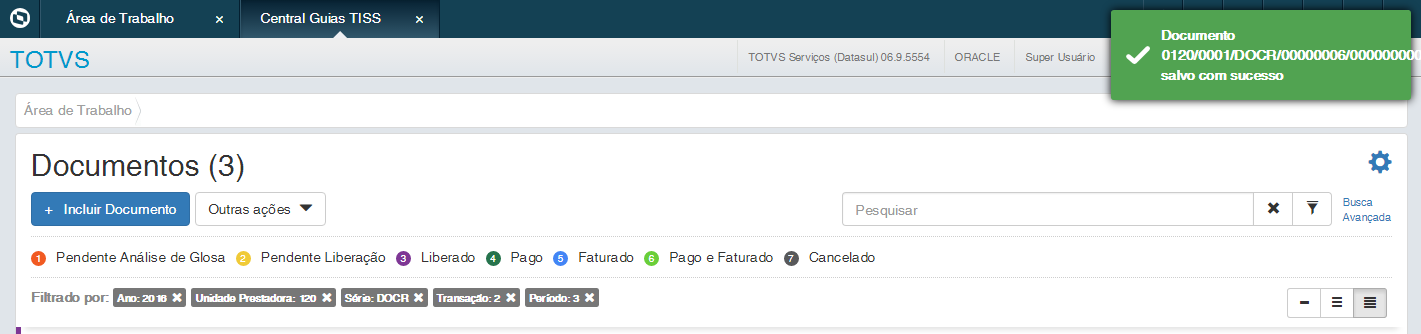
|
Botão Cancelar | Fecha a tela de inclusão de documentos. |
Transação | Informar a Transação do Revisão de Contas que será atrelado ao documento. É responsável por indicar qual o tipo de guia TISS que se está incluindo. |
Autorização | Informar a Guia de Autorização que será vinculada ao documento para a liberação do serviço. |
Data Emissão | Informar a data de emissão do documento que se está incluindo. |
Número da Guia do Prestador | Informar o número da Guia TISS do prestador de serviços. |
Beneficiário | Informar a carteira do beneficiário que poderá ser beneficiário da unidade (base) ou de intercâmbio. Caso seja da unidade, deverá estar cadastrada no cadastro de carteiras do beneficiário. Caso seja de intercâmbio, deverá estar cadastrado na Consultas Beneficiários Outras Unidades (RC0210A). |
Validade da Carteira | Campo informativo onde apresenta a validade da carteira do beneficiário. |
Atendimento a RN | Informar caso seja atendimento a recém-nascido. |
Nome do Contratante | Campo informativo onde apresenta o contratante buscado no cadastro do contrato do beneficiário. |
Plano | Campo informativo onde apresenta o plano de saúde buscado no cadastro do contrato do beneficiário. |
Tipo de Plano | Campo informativo onde apresenta o tipo de plano buscado no cadastro do contrato do beneficiário. |
Forma de Pagamento | Campo informativo onde apresenta a forma de pagamento buscada no cadastro do contrato do beneficiário. |
Classe Hospitalar | Informar a classe hospitalar que deverá estar cadastrada na Manutenção Classe Hospitalar (CG0110H). |
Observação | Informar observações para o documento. |
| Liminar Judicial | Indica se o documento é referente a um atendimento realizado a partir de uma demanda judicial |
Após informar a transação, a tela assume o tipo de Guia TISS indicado pela transação:
Tipo Consulta:
Campo: | Descrição: |
Dados do Contratado | Informar os dados do contratado.
Principais Campos e Parâmetros: Campo: | Descrição: | Prestador | Informar o prestador executante que deverá estar cadastrado na Manutenção de Prestadores (CG0210Y). | CBO X Especialidade | Informar o CBO e Especialidade do prestador executante. | Nome do Profissional | Informar o nome do profissional caso o prestador seja pessoa jurídica. | Conselho | Informar o conselho do prestador. | Número do Conselho | Informar o número do conselho do prestador. | UF | Informar a UF do prestador. |
|
Dados do Atendimento | Informar os dados do atendimento.
Principais Campos e Parâmetros: Campo: | Descrição: | Tipo de Consulta | Informar o tipo de consulta cadastrada na Manutenção Terminologia Tipo de Consulta TISS (ac0310p). | CID | Informar o código do diagnóstico do paciente cadastrado na Manutenção da Tabela de CID (VP0110I). Conforme for informado o CID, o campo pode ser apresentado até quatro vezes. | Indicação de Acidente | Indicador de acidente conforme tabela TISS. Cadastrados no programa Manutenção Terminologia Indicador de Acidente TISS (ac0310g). | Hora Realização | Informar a hora de realização da consulta. |
|
Movimentos | Informar o procedimento referente à guia de consulta. São apresentados os movimentos atrelados à transação parametrizada. |
Tipo SP/SADT:
Principais Campos e Parâmetros:
Campo: | Descrição: |
Dados do Solicitante | Informar os dados do solicitante.
Principais Campos e Parâmetros: Campo: | Descrição: | Prestador | Informar o prestador solicitante que deverá estar cadastrado na Manutenção de Prestadores (CG0210Y). | CBO X Especialidade | Informar o CBO e Especialidade do prestador solicitante. | Nome do Profissional | Informar o nome do profissional caso o prestador seja pessoa jurídica. | Conselho | Informar o conselho do prestador. | Número do Conselho | Informar o número do conselho do prestador. | UF | Informar a UF do prestador. |
|
Dados do Contratado Executante | Informar os dados do contratado executante principal.
Principais Campos e Parâmetros: Campo: | Descrição: | Prestador | Informar o prestador executante principal que deverá estar cadastrado na Manutenção de Prestadores (CG0210Y). |
|
Dados do Atendimento | Informar os dados do atendimento.
Principais Campos e Parâmetros: Campo: | Descrição: | Caráter do Atendimento | Informar o caráter da internação: Eletiva ou Urgência/Emergência. | Indicação Clínica | Indicação clínica conforme padrão TISS. | Tipo de Atendimento | Informar o tipo de atendimento. Este campo corresponde a tabela de domínio 50 do padrão TISS 3, e os dados exibidos são cadastrados na Manutenção Terminologia Tipo Atendimento TISS (ac0310n). | Tipo de Consulta | Informar o tipo de consulta cadastrada na Manutenção Terminologia Tipo de Consulta TISS (ac0310p). Somente é apresentado se o Tipo de Atendimento for consulta. | Indicação de Acidente | Indicador de acidente conforme tabela TISS. Cadastrados no programa Manutenção Terminologia Indicador de Acidente TISS (ac0310g). | Motivo Encerramento do Atendimento | Informar o motivo para o encerramento do atendimento. |
|
Movimentos | Vide item Movimentos (abaixo). Após a inclusão de um movimento, este é adicionado à lista abaixo do campo de inclusão sendo possível editar ou remover o movimento selecionado. É possível também alterar o tipo de visualização dos movimentos da lista. 
|
Tipo Resumo de Internação:
Principais Campos e Parâmetros:
Campo: | Descrição: |
Dados do Contratado Executante | Informar os dados do contratado executante principal.
Principais Campos e Parâmetros: Campo: | Descrição: | Prestador | Informar o prestador executante principal que deverá estar cadastrado na Manutenção de Prestadores (CG0210Y). |
|
Dados da Internação | Informar os dados da internação.
Principais Campos e Parâmetros: Campo: | Descrição: | Caráter do Atendimento | Informar o caráter da internação: Eletiva ou Urgência/Emergência. | Tipo de Faturamento | Informar tipo de faturamento conforme tabela de domínio do padrão TISS. | Data Início Faturamento | Informar a data inicial do faturamento apresentado no documento. | Hora Início Faturamento | Informar a hora inicial do faturamento apresentado no documento. | Data Fim Faturamento | Informar a data final do faturamento apresentado no documento. | Hora Fim Faturamento | Informar a hora final do faturamento apresentado no documento. | Tipo de Internação | Informar tipo de internação conforme tabela de domínio do padrão TISS. | Regime Internação | Informar o regime de internação conforme tabela de domínio do padrão TISS. | CID | Informar o código do diagnóstico do paciente cadastrado na Manutenção da Tabela de CID (VP0110I). Conforme for informado o CID, o campo pode ser apresentado até quatro vezes. | Indicação de Acidente | Indicador de acidente conforme tabela TISS. Cadastrados no programa Manutenção Terminologia Indicador de Acidente TISS (ac0310g). | Motivo de Encerramento da Internação | Informar o motivo de encerramento da internação conforme tabela de domínio do padrão TISS. | Motivo de Alta TISS | Campo informativo onde exibe o motivo de alta TISS. | Qtde Nascidos Vivos | Informar a quantidade de nascidos vivos. | Nro da Declaração de Nascido Vivo | Informar o número da declaração de nascido vivo. O campo é apresentado conforme a quantidade informada no campo Qtde Nascidos Vivos, sendo o máximo cinco campos. | Qtde Nascidos Mortos | Informar a quantidade de nascidos mortos. | CID Óbito | Informar o código do diagnóstico de óbito do paciente cadastrado na Manutenção da Tabela de CID (VP0110I). O campo é apresentado conforme a quantidade informada no campo Qtde Nascidos Mortos, sendo o máximo cinco campos. | Nro da Declaração de Óbito | Informar o número da declaração de óbito. O campo é apresentado conforme a quantidade informada no campo Qtde Nascidos Mortos, sendo o máximo cinco campos. |
|
Movimentos | Vide item Movimentos (abaixo). Após a inclusão de um movimento, este é adicionado à lista abaixo do campo de inclusão sendo possível editar ou remover o movimento selecionado. É possível também alterar o tipo de visualização dos movimentos da lista. 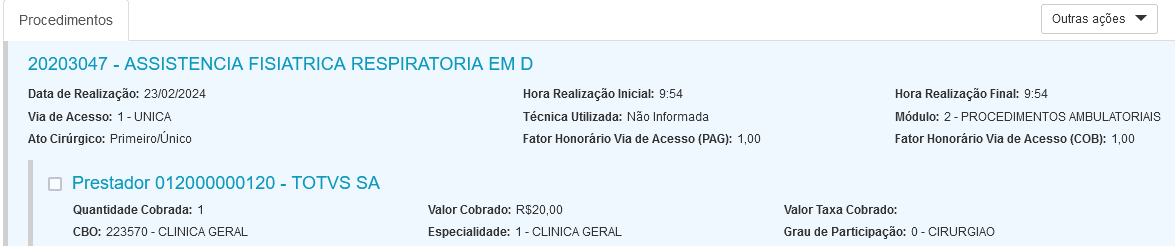
|
Movimentos: Os campos da tabela abaixo são padrões para os três tipos de movimentos (procedimentos, insumos e pacotes). Os campos específicos de cada um desses movimentos são detalhados no item Tipos de Movimentos. Os campos referentes aos prestadores do movimento estão detalhados no item Prestador do Movimento.
Principais Campos e Parâmetros:
Campo: | Descrição: |
Movimento | Informar um procedimento, insumo ou pacote para o documento. |
Data de Realização | Informar a data de realização do movimento. |
Hora de Realização Inicial | Informar a hora inicial de realização do movimento. |
Hora de Realização Final | Informar a hora final de realização do movimento. |
Quantidade | Informar a quantidade do procedimento. |
Tipos de Movimentos: Detalhes dos campos do movimento separados pelo tipo de movimento.
Principais Campos e Parâmetros:
Campo: | Descrição: |
Procedimento | 
Principais Campos e Parâmetros: Campo: | Descrição: | Via de Acesso | Informar a via de acesso utilizada na realização do procedimento. | Ato Cirurgico
| Informar o Ato Cirúrgico para o movimento. Esse campo estará habilitado quando o tipo TISS da via de acesso selecionada for 1 - Unica, 2 - Mesma Via ou 3 - Diferente e
o cadastro do procedimento indicar Trabalho Médico.
Esse campo possui os valores fixos: Primeiro/Único, Segundo, Terceiro e Quarto.
A informação desse campo é opcional. | Fator Honorário Via de Acesso (PAG) | Informar fator de aplicação de Honorário em relação a via de acesso para pagamento | Fator Honorário Via de Acesso (COB) | Informar fator de aplicação de Honorário em relação a via de acesso para cobrança | Técnica Utilizada | Informar a técnica utilizada na realização do procedimento. | Valor | Informar o valor cobrado pelo prestador de serviços. |
|
Insumo | 
Principais Campos e Parâmetros: Campo: | Descrição: | Descrição de Insumo Genérico | Informar a descrição do insumo caso seja do tipo genérico. |
|
Pacote | 
O pacote possui procedimentos e insumos que podem ser visualizados selecionando no botão Itens do Pacote. O detalhamento dos campos segue no item Itens do Pacote abaixo. |
Itens do Pacote: Tela onde exibe os procedimentos e insumos que o pacote possui. Nesta tela é possível alterar a Quantidade do Pacote, a Via de Acesso, Fator Honorário Via de Acesso (PAG), Fator Honorário Via de Acesso (COB), Técnica Utilizada e o Fator de Redução/Acréscimo dos procedimentos. Caso o prestador e o movimento possuam divisão de honorários deve-se informar o Prestador da Divisão e o CBO X Especialidade. Na Aba de insumos pode-se alterar a Descrição de Insumo Genérico caso seja do tipo genérico.

Principais Campos e Parâmetros:
Campo: | Descrição: |
|
|
Quantidade | Informar a quantidade do pacote. |
|
|
Agrupador | Campo informativo para exibir se o pacote é um agrupador de procedimentos e insumos. |
|
|
Data Início | Campo informativo onde exibe a data de início do pacote. |
|
|
Data Fim | Campo informativo onde exibe a data final do pacote. |
|
|
Tipo de Valorização | Campo informativo onde representa o tipo de valorização do pacote. Esse campo influencia no comportamento da digitação dos valores dos movimentos que compõem o pacote. |
|
|
Valor Total Pacote Pagamento | Campo informativo onde exibe a soma dos valores de pagamento dos procedimentos e insumos do pacote. |
|
|
Valor Total Pacote Cobrança | Campo informativo onde exibe a soma dos valores de cobrança dos procedimentos e insumos do pacote. |
|
|
Procedimentos | Lista todos os procedimentos do pacote.

Principais Campos e Parâmetros: Campo: | Descrição: | Valor Pagamento | Campo informativo onde exibe o valor de pagamento do procedimento. | Valor Cobrança | Campo informativo onde exibe o valor de cobrança do procedimento. | Quantidade | Campo informativo onde exibe a quantidade do procedimento no pacote. | Via de Acesso | Informar a via de acesso utilizada na realização do procedimento. | Fator Honorário Via de Acesso (PAG) | Informar fator de aplicação de Honorário em relação a via de acesso para pagamento | Fator Honorário Via de Acesso (COB) | Informar fator de aplicação de Honorário em relação a via de acesso para cobrança | Técnica Utilizada | Informar a técnica utilizada na realização do procedimento. | Fator de Redução/Acréscimo | Informar o percentual de redução/acréscimo para o procedimento escolhido. Esse percentual é cadastrado na Manutenção Percentuais Acréscimo Sobre Procedimentos (rc0210l), e é utilizado na valorização do movimento. |
|
|
|
Insumos | Lista todos os insumos do pacote. 
Principais Campos e Parâmetros: Campo: | Descrição: | Descrição de Insumo Genérico | Informar a descrição do insumo caso seja do tipo genérico. | Valor Pagamento | Campo informativo onde exibe o valor de pagamento do insumo. | Valor Cobrança | Campo informativo onde exibe o valor de cobrança do insumo. | Quantidade | Campo informativo onde exibe a quantidade do insumo no pacote. |
|
|
|
| Ordenação | Botão de ordenação da lista de movimentos, disponível na tela de detalhes e de editar documento já existente.  
|
|
|
Prestador do Movimento: Para cada movimento é necessário informar pelo menos um prestador. Abaixo o detalhamento dos campos do prestador do movimento.
Principais Campos e Parâmetros:
Campo: | Descrição: |
Prestador | Informar o prestador que deverá estar cadastrado na Manutenção de Prestadores (CG0210Y). |
Grau de Participação | Informar o Grau de Participação TISS do prestador executante. |
CBO x Especialidade | Informar o CBO e Especialidade do prestador. |
Nome do Profissional | Informar o nome do profissional caso o prestador seja pessoa jurídica. |
Conselho | Informar o conselho do prestador. |
Número do Conselho | Informar o número do conselho do prestador. |
UF | Informar a UF do prestador. |
Prestador da Divisão | Informar o prestador da divisão de honorários caso o prestador e o movimento permitam divisão de honorários. |
CBO x Especialidade Prestador Divisão | Informar o CBO e Especialidade do prestador da divisão. |
Adicionar Prestador | Botão para adicionar um novo prestador no movimento que está sendo incluído. |
Editar Documento
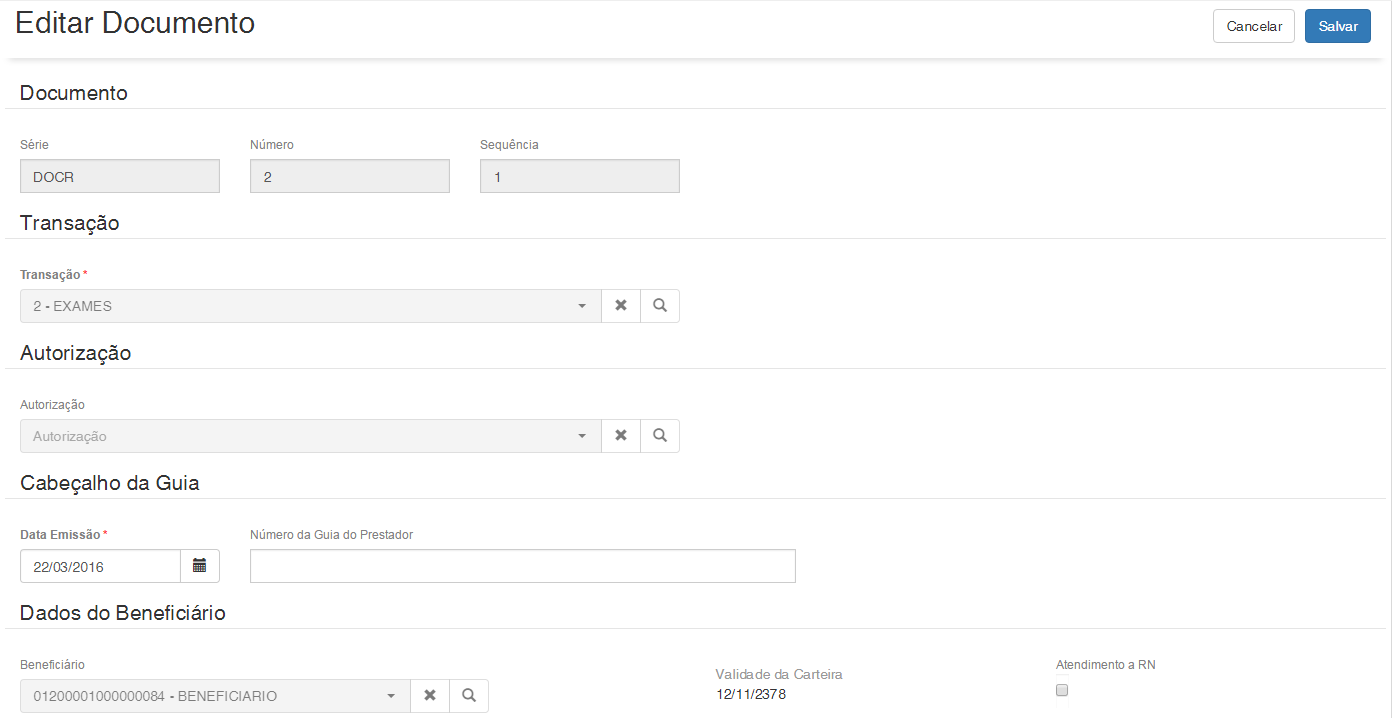
| Objetivo da Tela: | Exibir as informações do documento permitindo a edição de alguns campos. |
Ao editar, a tela assume o modelo para o tipo de Guia TISS indicado pela transação do documento escolhido. Como algumas informações não podem ser editadas os campos ficam desabilitados. Os campos exibidos são os mesmos da tela de Inclusão de Documentos, porém existem alguns campos e funções que não estão disponíveis na inclusão de documentos. Abaixo são listados os campos e suas funções.
Principais Campos e Parâmetros:
Campo: | Descrição: |
Série | Campo informativo onde exibe a série do documento. |
Número | Campo informativo onde exibe a número do documento. |
Sequência | Campo informativo onde exibe a sequência do documento. |
Conforme parametrizado nas configurações da central TISS, a execução da alteração de documentos pode ser executada em batch de acordo com o número de movimentos que o documento em edição possui.
Portanto, quando for alterado um documento cuja quantidade de movimentos ultrapasse a quantidade limite de movimentos parametrizada o sistema realizará o processamento em segundo plano (RPW). Desta forma, a alteração do documento não manterá presa a sessão do usuário. Para informações detalhadas a respeito deste processo, acesse: DT Manutenção de Documentos Central TISS.
Neste caso, ao final da alteração e ao clicar no botão salvar, será criado um pedido de execução para o processamento:

Não será possível alterar o documento caso o pedido de execução esteja pendente de processamento. Será listada um alerta informando o pedido de execução, o usuário e a data da criação do pedido e será permito apenas consultar o documento.
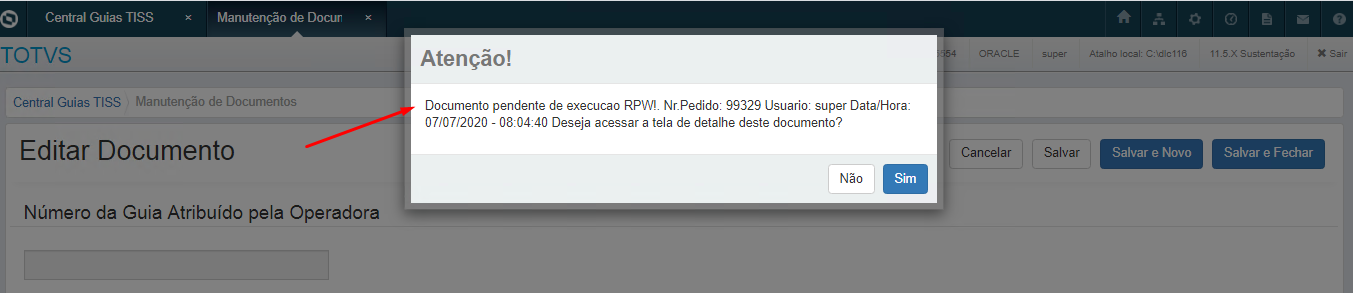
No entanto, caso deseje cancelar o pedido ainda não iniciado, clique no botão 'Cancelar pedido RPW', na tela de detalhes do documento relacionado ao pedido:

Caso o processamento do pedido já tenha sido iniciado, não será possível alterar o documento e nem cancelar o pedido de execução. Será listada um alerta informando o pedido de execução, o usuário e a data da criação do pedido e será permito apenas consultar o documento.

Após o processamento da alteração RPW, o documento estará disponível para novas manutenções.
No entanto, caso a execução tenha sido finalizada com erros no processo, o documento ficará bloqueado e não terá as alterações efetivadas/salvas no banco de dados. Para tanto, será preciso analisar e corrigir os erros listados e assim salvar novamente as alterações, até que nenhum erro seja gerado.
Os erros serão exibidos automaticamente em tela quando o documento for acessado (detalhar ou editar) ou estarão disponíveis no relatório de acompanhamento enviado à central de documentos:

Para restaurar ou descartar as alterações realizadas, utilize as opções 'Restaurar Alterações' ou 'Descartar Alterações':

Ao clicar no botão de restaurar, serão restauradas todas as alterações realizadas antes do envio do último pedido RPW. O documento não estará mais bloqueado e estará disponível para novas alterações e para as correções do erros reportados.

Caso utilize a opção de restaurar, os erros gerados na última execução RPW ficarão disponíveis para consulta através botão 'Erros RPW', na tela de manutenção do documento, até que o documento seja salvo novamente.
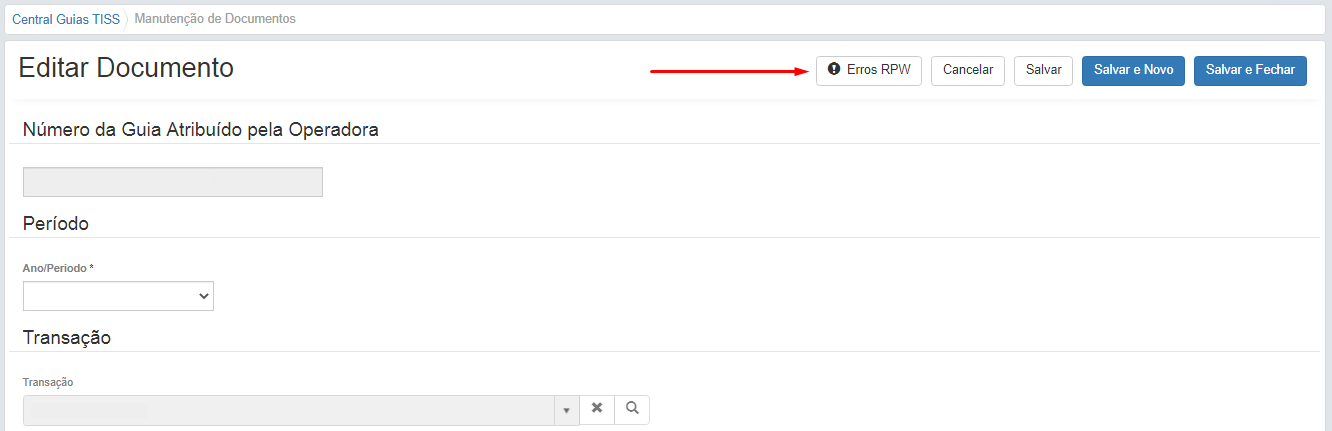
Ao clicar no botão de descartar, as alterações realizadas antes do envio do último pedido RPW serão rejeitadas, isto é, as alterações executadas no último pedido serão descartadas. O documento não estará mais bloqueado e estará disponível para novas alterações.

Detalhar Documento

Detalhes do Pacote


| Objetivo da Tela: | Na interface de Detalhar Documento está presente o botão "SISPAC" caso existam pacotes inclusos. Ao acionar este botão é realizada uma comunicação com o sistema SISPAC para visualização dos dados do pacote A1200. |
Dados do Beneficiário

| Objetivo da Tela: | O campo Beneficiário na lista de documentos possui um link para a tela de detalhes, nesta tela são apresentados os detalhes, Módulos e Carências e a Declaração de Saúde do beneficiário selecionado. |
Dados do Prestador
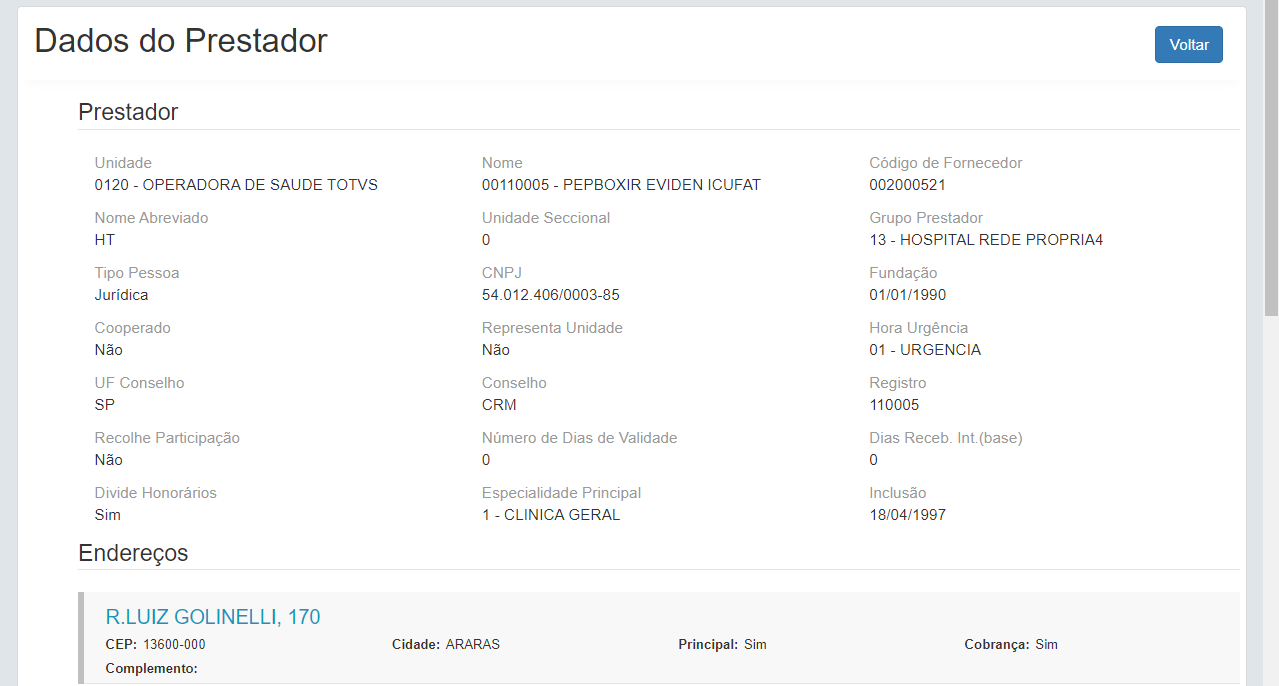
| Objetivo da Tela: | O campo Prestador Principal na lista de documentos possui um link para a tela de detalhes, nesta tela são apresentados os detalhes, Endereços, Contatos, Especialidades e as Clinicas do prestador selecionado. |